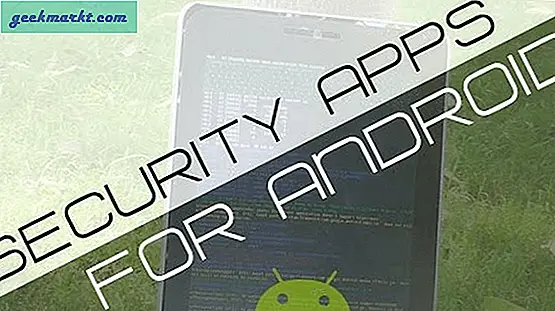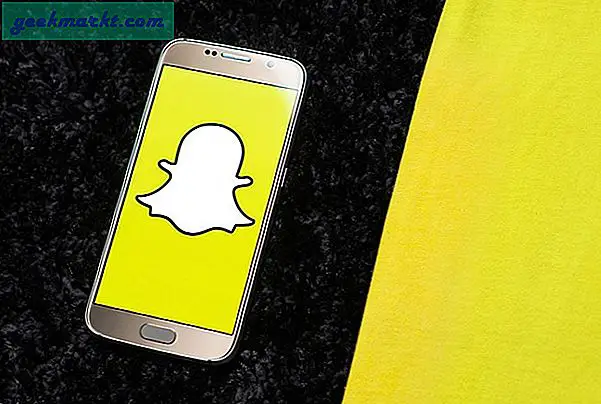Trong khi Phanh tay là mục tiêu của tôi công cụ nén video, đôi khi tôi không có quyền truy cập vào hệ thống của mình và yêu cầu ứng dụng nén video trực tuyến chạy và bắn. Tìm kiếm nhanh trên Google sẽ trả về rất nhiều trình nén video trực tuyến, nhưng chúng thường phải trả phí hoặc có hình mờ. Vì vậy, tôi đã bắt đầu tìm kiếm một máy nén video trực tuyến tốt mà không có hình mờ. Hãy kiểm tra chúng.
Trước khi chúng tôi bắt đầu
Nếu bạn có kênh YouTube, một tùy chọn thông minh sẽ là tải video của bạn lên YouTube và tải xuống từ Creator studio. YouTube có một thuật toán nén tốt và có thể giảm đáng kể kích thước tệp từ vài GB xuống hàng trăm MB.
Vấn đề duy nhất với phương pháp này là nếu bạn tải lên video 4K hoặc 1080p, YouTube chỉ cho phép bạn tải xuống video ở độ phân giải 720p. Do đó, để vượt qua trở ngại này, bạn phải sử dụng công cụ của bên thứ ba như trình tải xuống 4K để tải xuống video của bạn ở độ phân giải đầy đủ. Trình tải xuống 4K cũng có thể nén video của bạn mà không làm giảm chất lượng nhiều. Trong cách sử dụng của chúng tôi, nó đã biến một tệp 1 GB thành khoảng 30 - 40 MB.
Máy nén video trực tuyến tốt nhất không có hình mờ
1. WhatsApp
Trước khi chúng tôi chuyển đến bất kỳ ứng dụng web nào để nén tệp, bạn có thể thực hiện ngay trên điện thoại thông minh của mình. Cách nhanh nhất để nén video mà không gặp nhiều rắc rối là gửi video qua WhatsApp. Bây giờ, đây là mẹo. WhatsApp cho phép bạn tạo một nhóm chỉ có một người dùng hoặc chính bạn là người tham gia. Tôi sử dụng tính năng nhóm này thường xuyên để gửi các tập tin từ máy tính xách tay sang thiết bị di động. Bạn có thể sử dụng thủ thuật tương tự này để nén video bằng WhatsApp và gửi nó cho chính mình.
WhatsApp nén tuyệt vời với các tệp video. Tuy nhiên, có một vài hạn chế. Thời lượng tệp tối đa là 03:08 phút và kích thước tệp là 100 MB.
Các video lớn hơn không hiển thị trong WhatsApp vì chúng dài hơn 3 phút. Để cắt và gửi chúng, hãy đi tới Thư viện và chia sẻ nó qua menu chia sẻ của Android.
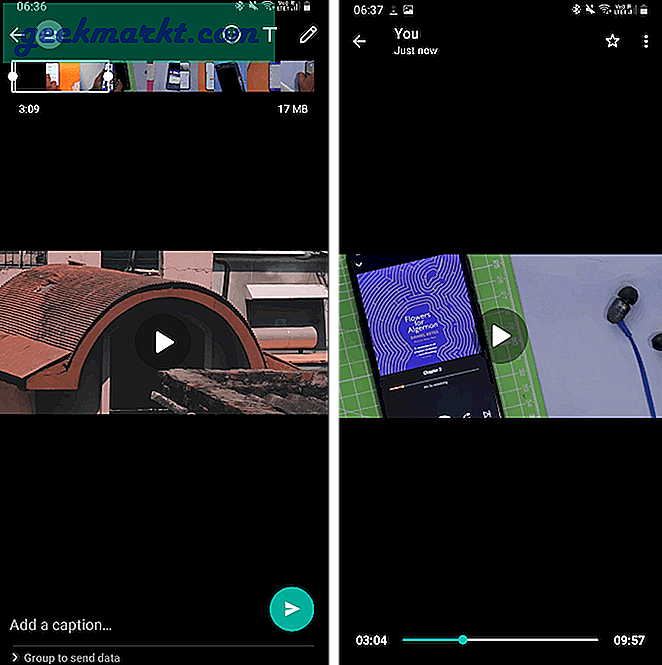
Ưu điểm:
- Lượng nén lớn
- Không có hình mờ và miễn phí
Nhược điểm:
- Giảm chất lượng rất lớn
- Thời lượng video tối đa 3 phút
2. EZGif
Vấn đề với phương pháp đầu tiên là giới hạn thời gian 03:08. Do đó, để khắc phục điều đó, chúng ta có thể sử dụng EZGif. Đây là nhà sản xuất GIF thích hợp của chúng tôi tại TechWiser. Điều tốt nhất về ứng dụng web là không có hình mờ cộng với khả năng kiểm soát tối đa trong cài đặt tối ưu hóa. EZGif không có trình nén video chuyên dụng, tuy nhiên, bạn có thể sử dụng phân đoạn Video Resize để nén video trực tuyến. Chỉ cần giữ cho thứ nguyên thay đổi kích thước giống hệt với video nguồn của bạn và “H.264 / aac” làm định dạng đầu ra và mã hóa. Nó thực hiện khá tốt việc nén video xuống còn một nửa kích thước.
Ngoài ra, EZGif cũng có một trình chỉnh sửa trực tuyến cho phép bạn cắt, xén, thay đổi kích thước và thậm chí tăng tốc độ video. Lưu ý duy nhất với EZGif là kích thước video tải lên tối đa là 100 MB.
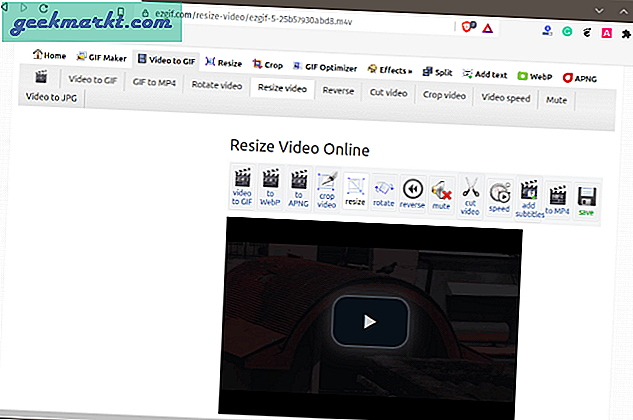
Ưu điểm:
- Không có hình mờ & xuất kích thước đầy đủ
- Hỗ trợ các định dạng video như MP4, WebM, FLV, MOV, v.v.
- Nhiều tùy chọn chỉnh sửa video
Nhược điểm:
- Giới hạn tải lên video tối đa là 100 MB
- Kết nối HTTP
Truy cập EZGif Video Resizer
3. YouCompress
Trong trường hợp bạn muốn nén tốt hơn nhưng chất lượng bị giảm đáng kể, YouCompress là nơi thích hợp. Bạn chỉ cần tải lên tệp video của mình và YouCompress sẽ thực hiện phần còn lại của phép tính cho bạn. Cuối cùng, nó sẽ hiển thị cho bạn kích thước tệp video xuất và sau đó bạn có thể chọn tải xuống. Ngoài ra, hoàn toàn không có tùy chỉnh và nó là hình ảnh thu nhỏ của nén video 1 lần nhấp.
YouCompress không hoạt động với tệp “M4V” mà tôi đã nén bằng các ứng dụng web khác.
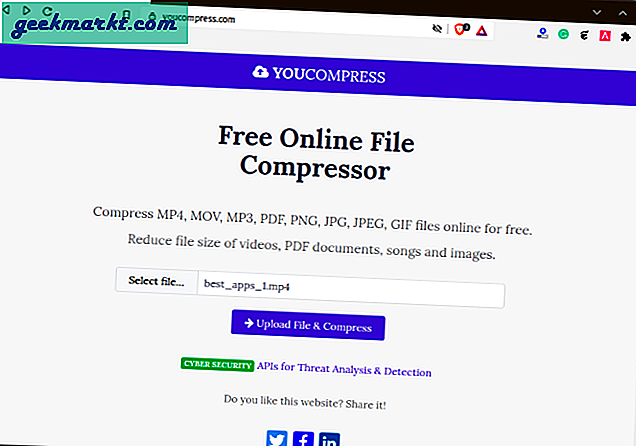
Ưu điểm:
- Nén tự động bằng 1 cú nhấp chuột
Nhược điểm:
- Không hoạt động với tệp M4V
- Không nén H.265
Ghé thăm YouCompress
4. Media.IO
Vấn đề với các trình nén video nói trên là kích thước tệp. Trong trường hợp bạn chụp RAW hoặc ở định dạng 4k, kích thước tệp sẽ rất lớn. Media.io là một trình nén tệp trực tuyến của Wondershare không có giới hạn kích thước tệp. Tương tự như YouCompress, ứng dụng web không cho phép bạn sửa đổi cài đặt nén. Bạn tải lên clip của mình và nó cung cấp cho bạn 3 tùy chọn. Cái đầu tiên cho phép bạn quyết định độ phân giải xuất. Tùy chọn yêu thích của tôi là tùy chọn thứ hai cho bạn biết trước tệp xuất và phần trăm nén. Thật tuyệt khi thấy kích thước tệp đầu ra ngay cả trước khi nhấn nút nén. Với các trang web khác, kích thước tệp nén chủ yếu là một bất ngờ cho đến khi quá trình nén hoàn tất.
Media.io có một ứng dụng dành riêng cho máy tính để bàn. Bạn nên tiếp tục và tải xuống nếu bạn thường xuyên nén video và yêu cầu nén hàng loạt video.
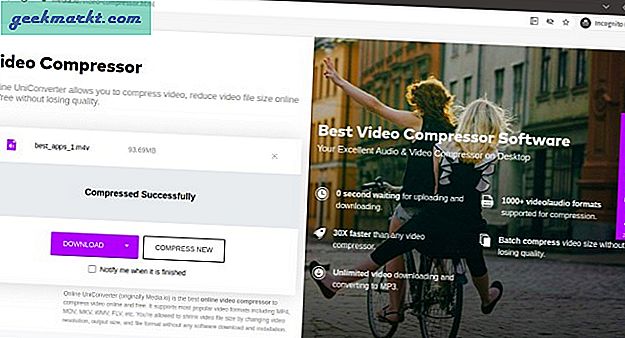
Ưu điểm:
- Nén tệp bằng một cú nhấp chuột
- Không có giới hạn về kích thước tệp
- Hiển thị trước kích thước tệp nén trước khi nén
Nhược điểm:
- Không có nhiều tùy chỉnh
Truy cập Media.IO
Đọc:Trình chỉnh sửa video miễn phí tốt nhất cho vlog trên Android và iOS
5. FreeConvert
FreeConvert, như tên cho thấy, là một công cụ chuyển đổi miễn phí cho bất kỳ tệp phương tiện nào. Không giống như YouCompress và Media.IO, nó cho phép bạn chọn định dạng đầu ra video, kiểu nén mới. Vì vậy, về cơ bản bạn có thể quyết định loại nén nào bạn muốn. Nó có thể được nén theo kích thước video, chất lượng video hoặc tốc độ bit. Tùy chọn đầu tiên được nhắm mục tiêu theo hướng giảm kích thước tệp trong khi hai tùy chọn còn lại là để nén chất lượng video
Hơn nữa, nếu bạn thấy kích thước tệp nén xuống thấp, nó có một thanh trượt để giảm thêm kích thước tệp đích bằng cách nén mạnh.
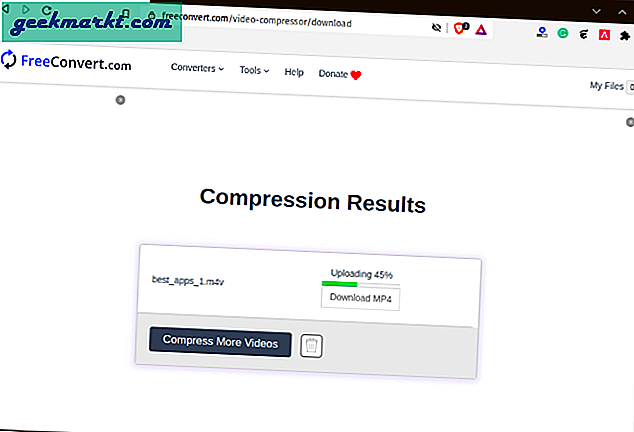
Ưu điểm:
- Tùy chọn để chọn định dạng đầu ra video
- Tùy chọn để chọn kiểu nén
- Tốc độ và chất lượng nén có thể tùy chỉnh
- H.265 được hỗ trợ
Nhược điểm:
- không ai
Truy cập FreeConvert Video Online Compressor
6. AConvert
AConvert không hẳn là một máy nén video mà là một công cụ chuyển đổi video. Tuy nhiên, đó là một cứu cánh nếu bạn đang gặp khó khăn với kết nối Internet. Trong trường hợp của tôi, khi tôi phải xem lại các tệp video được tải lên Google Drive từ khu vực có internet thấp (này, WFH), tôi thường sử dụng AConvert. Nó có thể trực tiếp tìm nạp tệp của bạn từ Google Drive hoặc Dropbox, chuyển đổi tệp sang kích thước tệp nhỏ hơn bằng cách thay đổi độ phân giải và cho phép bạn tải xuống. Vì vậy, tôi chuyển đổi video 4k trên Google Drive thành 480p và tải xuống qua AConvert. Điều này sử dụng ít dữ liệu hơn và cung cấp tốc độ tải xuống nhanh hơn.
Ngoài ra, nó cung cấp nhiều tùy chọn xuất tệp và tùy chọn nén hơn.
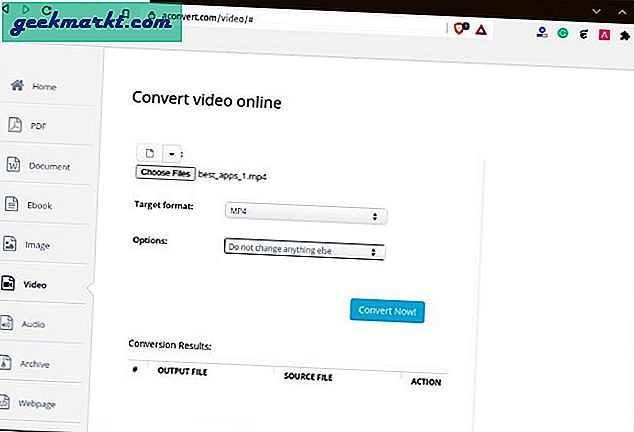
Ưu điểm:
- Khả năng tìm nạp và tải tệp lên từ máy chủ HTTP, Google Drive hoặc Dropbox
- Nén hàng loạt tệp video
- Rất nhiều định dạng xuất video
Nhược điểm:
- Cần thay đổi thủ công các tùy chọn để nén video
- Giới hạn kích thước tệp tối đa là 200 MB
Truy cập AConvert Video
Kết quả nén
Để có ý tưởng tốt hơn về việc nén các ứng dụng web này, tôi đã so sánh chúng với một tệp video duy nhất. Tất cả các tùy chọn nén được giữ mặc định, để tránh sự khác biệt.
| Ứng dụng | Kích thước tệp gốc | Kích thước tệp nén |
| 98,2 MB | 17 MB | |
| EZGif | 98,2 MB | 32,3 MB |
| YouCompress | 90,65 MB | 20,34 MB |
| Chuyển đổi miễn phí | 98,2 MB | 56,12 MB |
| Media.IO | 98,2 MB | 28,11 MB |
| AConvert | 98,2 MB | 60,2 MB |
Lời kết
Tôi chủ yếu sử dụng Media.IO để nén video trực tuyến do kích thước tệp nhỏ hơn đáng kể và chất lượng video ít suy giảm hơn đáng kể. Trong trường hợp tôi phải tìm nạp một tệp từ Google Drive, tôi sử dụng AConvert. Tùy thuộc vào trường hợp sử dụng của bạn, có rất nhiều tùy chọn trong danh sách này. Đối với các vấn đề hoặc thắc mắc khác, hãy cho tôi biết trong bình luận bên dưới.
Cũng đọc:Ứng dụng cắt video tốt nhất cho Android và iOS (2020)